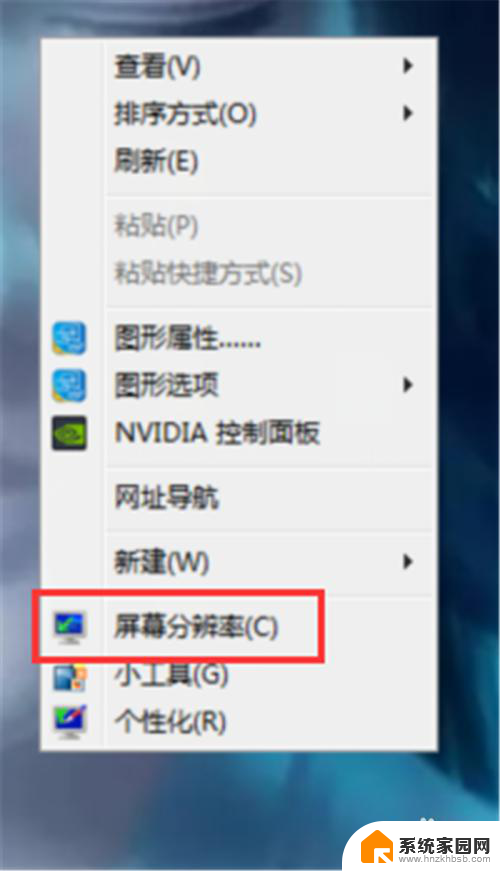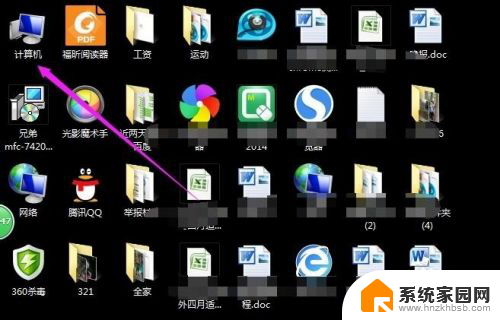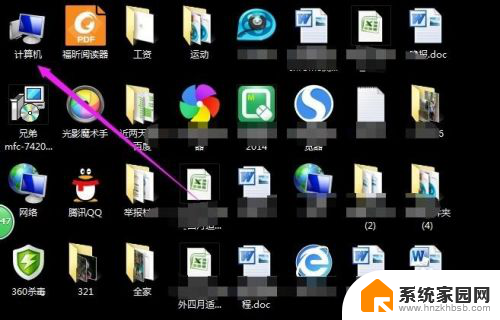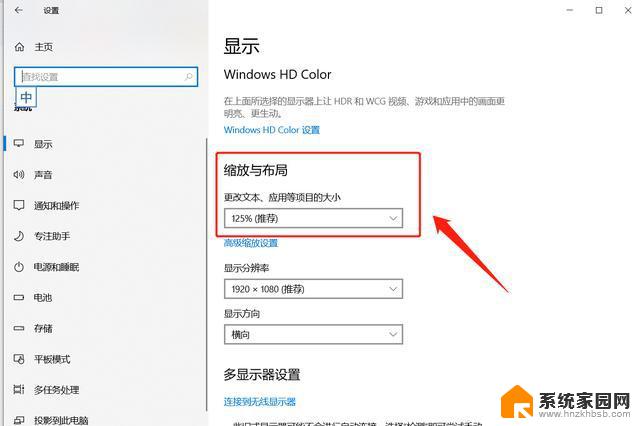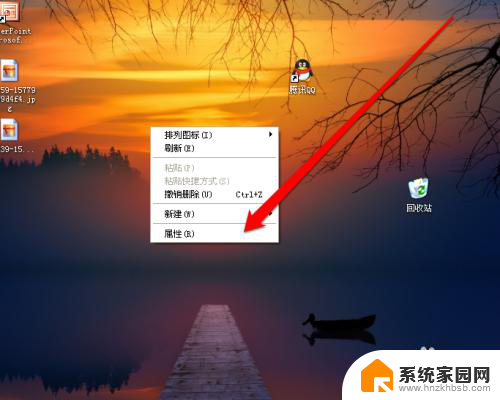笔记本分辨率怎么看 笔记本电脑屏幕分辨率怎么调整
更新时间:2024-09-01 13:09:29作者:jiang
在如今电脑屏幕分辨率多种多样的时代,如何正确的看待和调整笔记本电脑的分辨率成为了许多人关注的焦点,笔记本电脑的分辨率直接影响到用户的视觉体验和操作效果,因此选择适合自己需求的分辨率显得尤为重要。究竟如何看待笔记本的分辨率,又该如何调整才能达到最佳效果呢?接下来让我们一起探讨一下。
方法如下:
1.有的小伙伴想知道自己笔记本电脑的分辨率是多少,有时候也需要来改变自己电脑的分辨率。下边我们一起来看一看笔记本分辨率怎么看

2.首先在打开笔记本,在电脑的桌面右击鼠标。
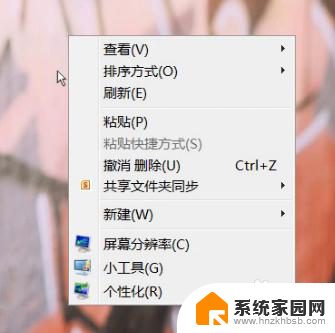
3.在弹出的对话框中选择,屏幕分辨率。
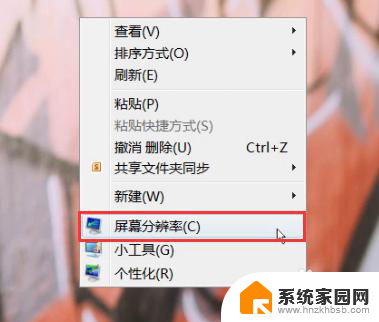
4.点击屏幕分辨率后,在对话框中显示的分辨率就是自己屏幕的分辨率了。
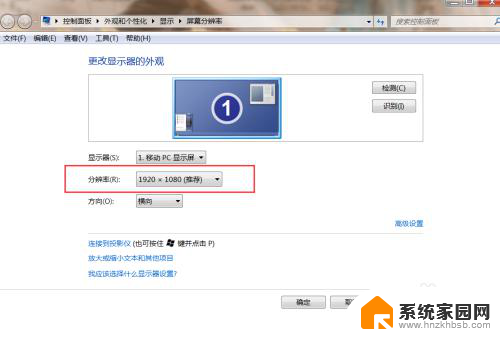
5.想要改变屏幕的分辨率,在分辨率处点击下拉菜单。会出现可以选择的分辨率像素。
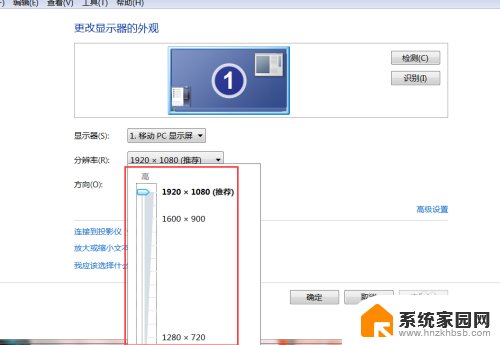
6.选择好自己想要的屏幕分辨率点击应用,就可以回到桌面查看更改后的效果了。
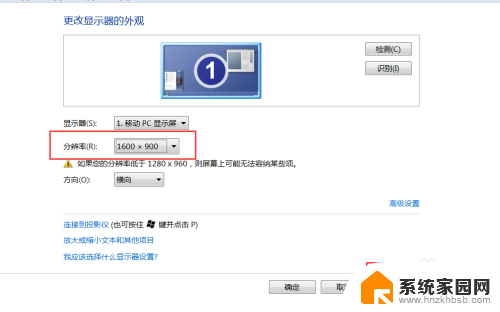
以上就是笔记本分辨率怎么看的全部内容,碰到同样情况的朋友们赶紧参照小编的方法来处理吧,希望能够对大家有所帮助。